Centro de Assistência Amen.pt
Como configurar o backup R1soft para o seu servidor
Server Backup (R1Soft)
Server Backup é a solução proposta pela Amen.pt para a gestão de copias de segurança e backups. Independentemente do sistema operativo instalado, existe a possibilidade de efetuar um backup completo de todo o servidor (seja dedicado ou virtual), ou apenas dos conteúdos (pastas e bases de dados) pretendidos
Graças a tecnologia “Real Time Backup” (Proteção de dados Continua) usada por este serviço, a execução de backups tem um mínimo de impacto na performance do servidor. Por outro lado existe a possibilidade de criar vários pontos de restauro (Recovery Points) a fim de otimizar os conteúdos a serem restaurados, se necessário
É possível criar várias politicas de backup de acordo com as necessidades, por exemplo, poderá criar uma politica para efetuar um backup diário da(s) base(s) de dado(s) e uma segunda politica para efetuar um backup completo semanalmente de todo o servidor
Com a opção “Bare Metal Restore”, este serviço oferece a possibilidade de efetuar uma recuperação total do seu servidor. Claro que, neste caso, terá de existir uma politica de backup previamente criada por forma a efetuar um backup completo do servidor
- Dashboard
- Protected Machines
- Configuração do primeiro servidor
- Instalação do Agente (Automático)
- Instalação do Agente (Manual)
- Teste de comunicação
- Volumes
- Disk Safe
- Políticas
- Pontos de restauro (Recovery Points)
1 – DashBoard
A partir da pagina principal (Dashboard) temos uma visão de conjunto que permitirá, por exemplo, visualizar os servidores aos quais foi associado um agente, o sistema operativo dos servidores configurados (Linux ou Windows) e se o servidor configurado é um servidor dedicado ou virtual. Para alem disto, temos tambem uma panorâmica sobre as atividades efetuadas recentemente.
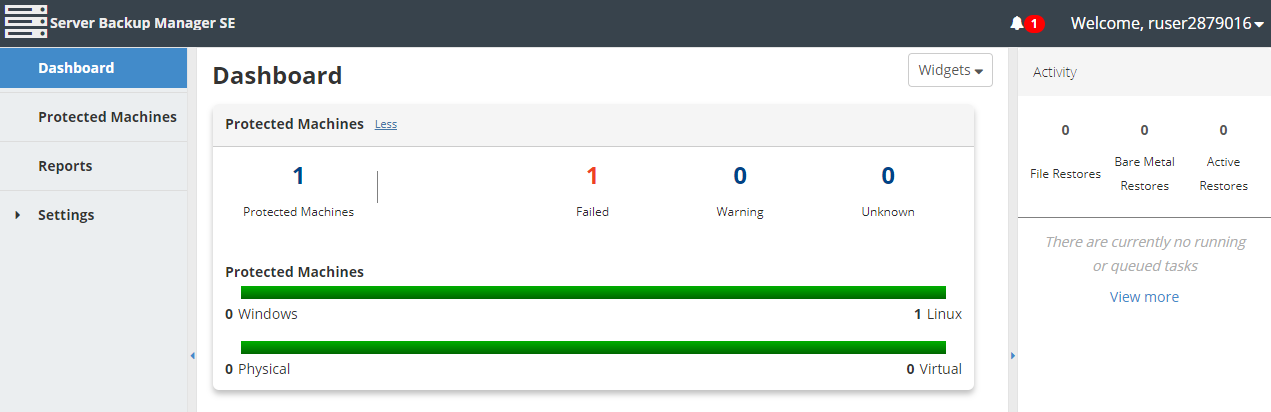
2 – Protected Machines
Nesta pagina são apresentados os servidores que tem os agentes adquiridos e configurados. Teremos a possibilidade de adicionar um Servidor através de um endereço IP (no qual será aberta a porta 1167 utilizada pelo agente).
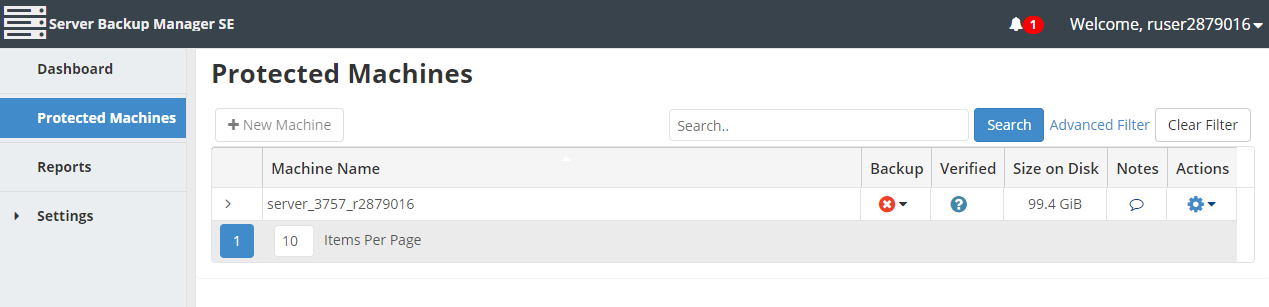
Dispõe também da possibilidade de ver em detalhe o servidor (Agente) configurado:
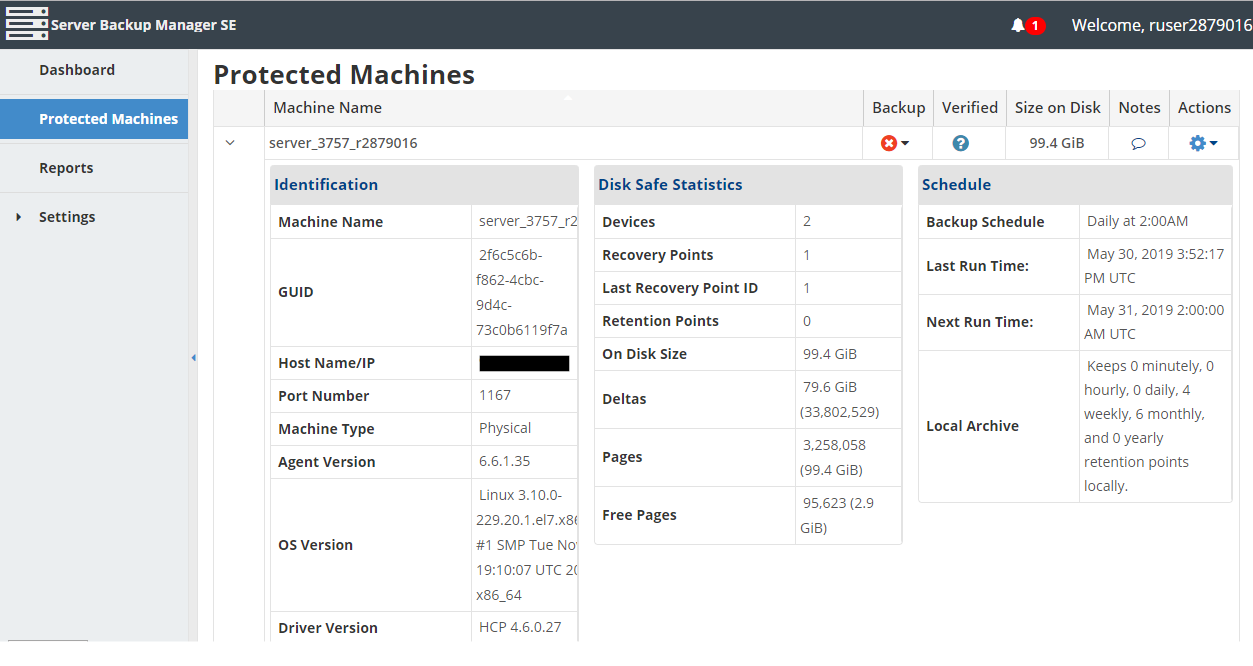
2.1 Adicionar um servidor (Protected Machine)
Ao adquirir o serviço com a Amen.pt, será solicitado o IP do servidor para o qual pretende associar o serviço de backup. Como tal, quando aceder pela primeira vez ao gestor de backups, irá encontrar o seu servidor (agente) pre-adicionado. No entanto será necessário instalar o respetivo agente no servidor de destino assim como criar as politicas de backup
Em certos casos, pode existir a necessidade de adicionar manualmente um servidor (agente) no gestor de backups (por exemplo, se mudar de servidor dedicado/virtual)
- Selecione a opção “New Machine”
- preencha os respetivos campos com a informação do servidor que pretende adicionar
2.2 Instalação do Agente (Automatico)
Uma vez adicionado o servidor será necessário configurar o agente. Este último será configurado diretamente a partir da interface de R1Soft
É muito importante verificar os requisitos do agente e compatibilidade deste com o sistema operativo do seu servidor. Também é importante lembrar terá que abrir a porta 1167 (TCP) na firewall do seu servidor para a correcta comunicação entre o agente e o servidor de backups
No caso em que a instalação automática não foi bem sucedida, pode executar a instalação manual (verificar o ponto 2.3 Instalação do agente (Manual) )
1 – clique no menu “Actions”
2 – escolha a opção “Deploy Agent Software”
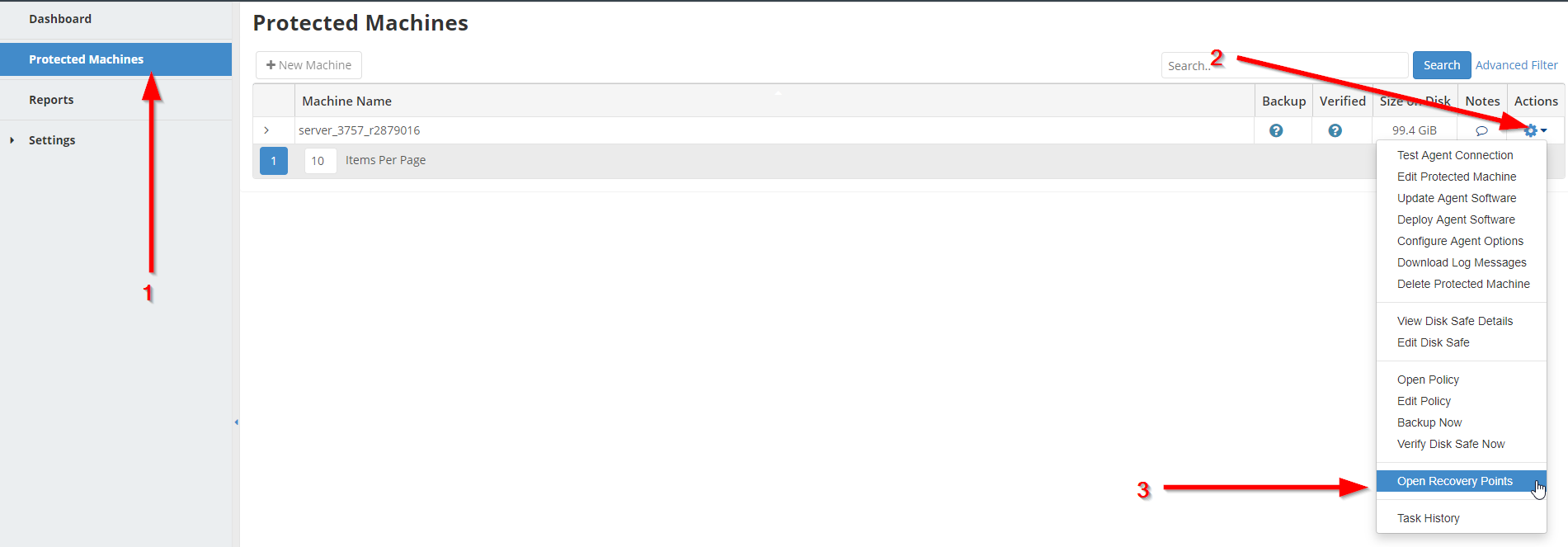
3 – preencha os dados de login do servidor (o utilizador deverá ser “root” no caso de sistemas Linux e Administrador/Administrator no casos de sistemas Windows)
Nota: Nos sistemas operativos Windows, o servidor deverá ser reiniciado apos instalação do agente
2.3 Instalação do agente (Manual)
Caso a instalação automática não seja bem sucedida, pode executar a instalação manual do agente, seguindo a seguinte documentação:
- Windows
Apos uma instalação manual, será necessário adicionar a chave do servidor de backups manualmente para permitir a operação do software.
- Adicionar chave do servidor de backups em agentes Linux
- Adicionar chave do servidor de backups em agentes Windows
2.4 Teste de comunicação com o agente
Apos a correta instalação do agente, deve ser testada a respetiva comunicação entre o servidor de backups e o agente instalado
1 – em “Protected Machines”
2 – clique no menu “Actions”
3 – clique em “Test Agent Connection”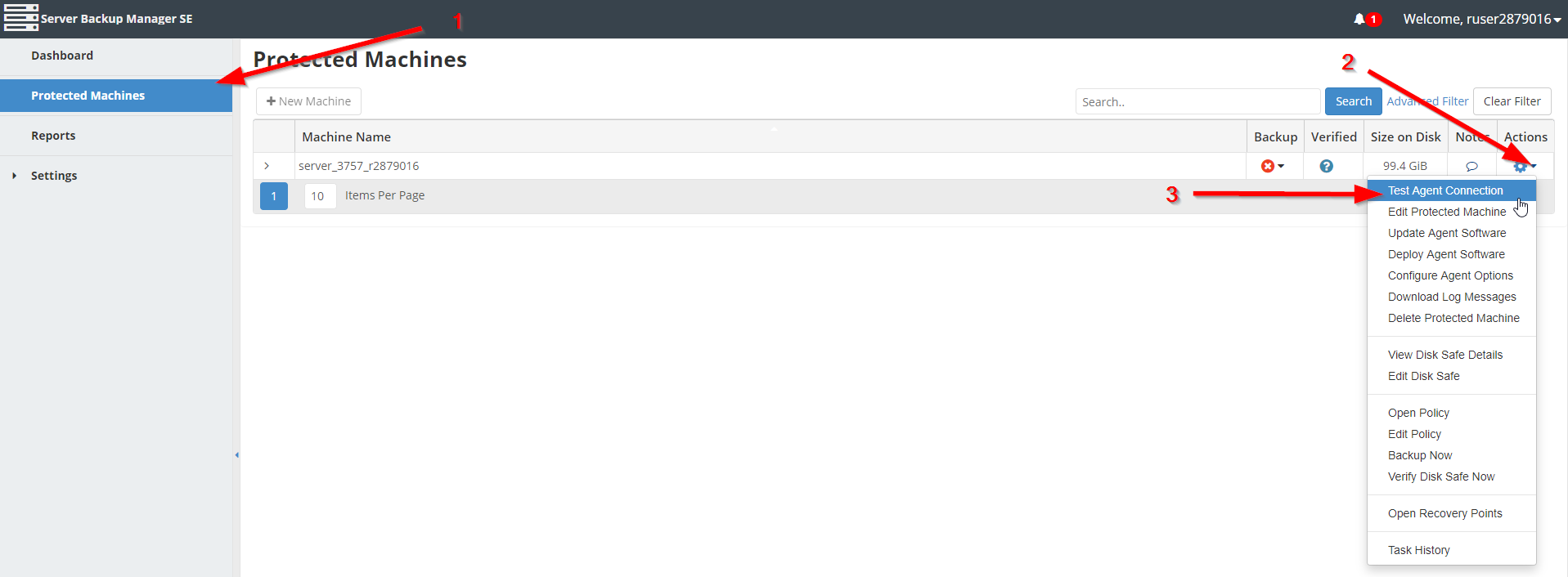
Se estiver tudo correcto, obterá a seguinte informação e poderá então criar uma politica de backups e correr o seu primeiro backup do servidor
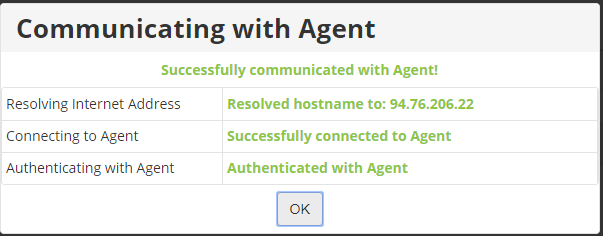
3 – Volumes
Nos volumes é apresentado um resumo e informações do espaço adquirido e respetiva ocupação/utilização por parte dos “disk safes”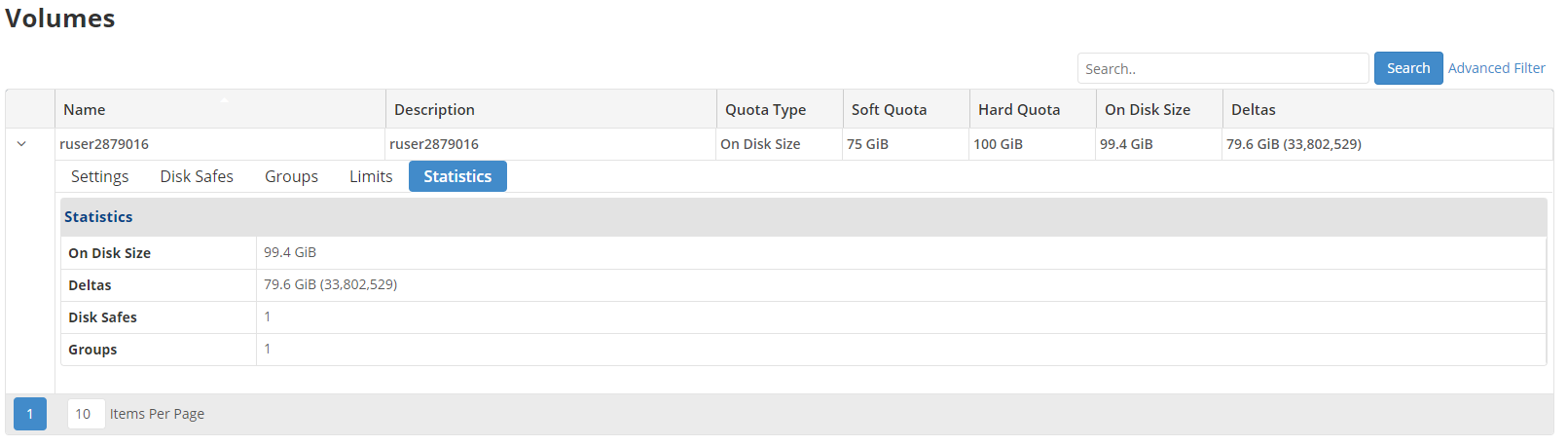
4 – Disk Safes
Uma vez associado um servidor e configurado o respetivo agente do painel, é possível criar o primeiro Disk Safe e associá-lo ao servidor. O “disk safes” deve ser visto como um recipiente onde serão colocados os vários backups.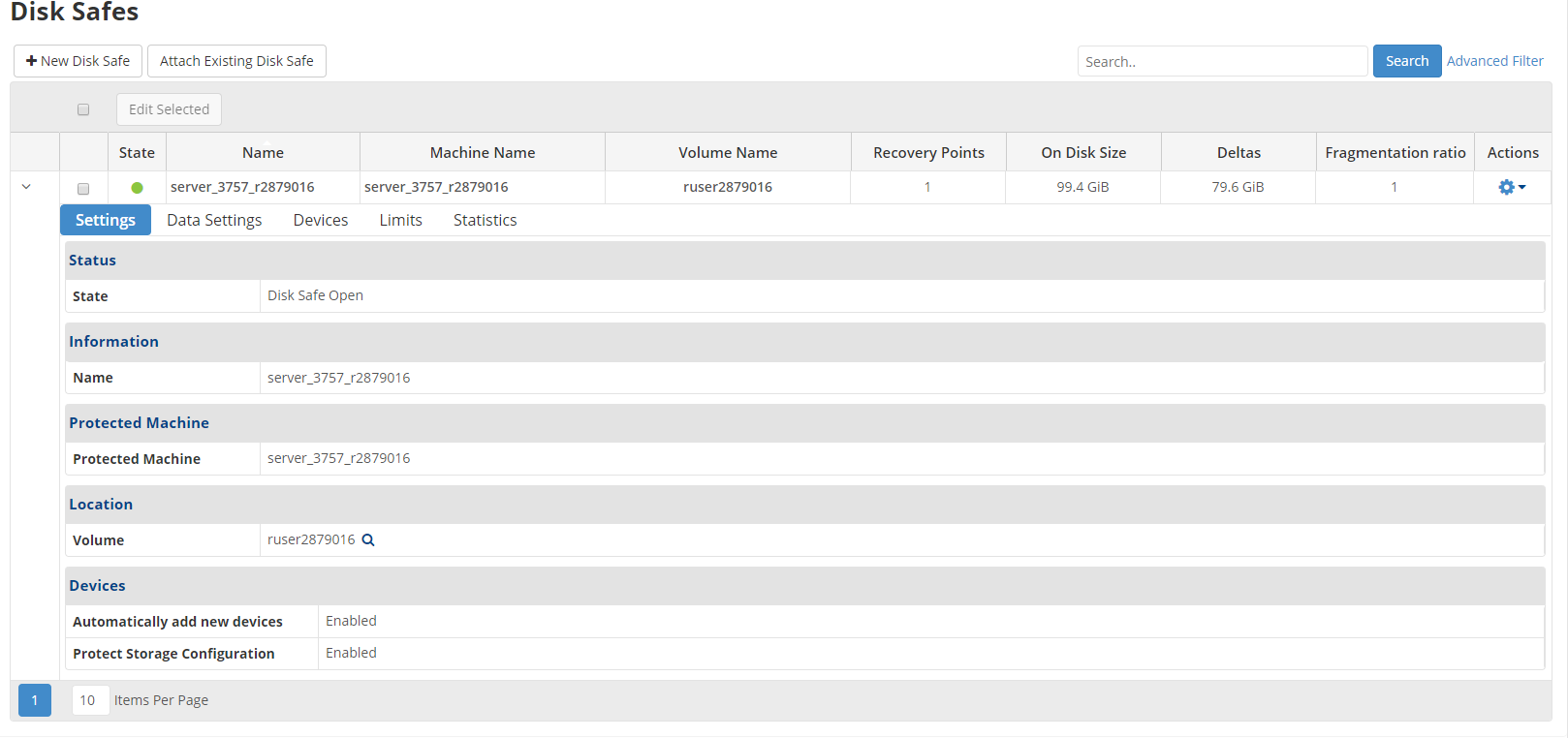
Para criar um disk Safe, clique em “New Disk Safe”, de um nome ao disk safe, e escolha a respectiva “Protected Machine” e “Volume” para este disk safe
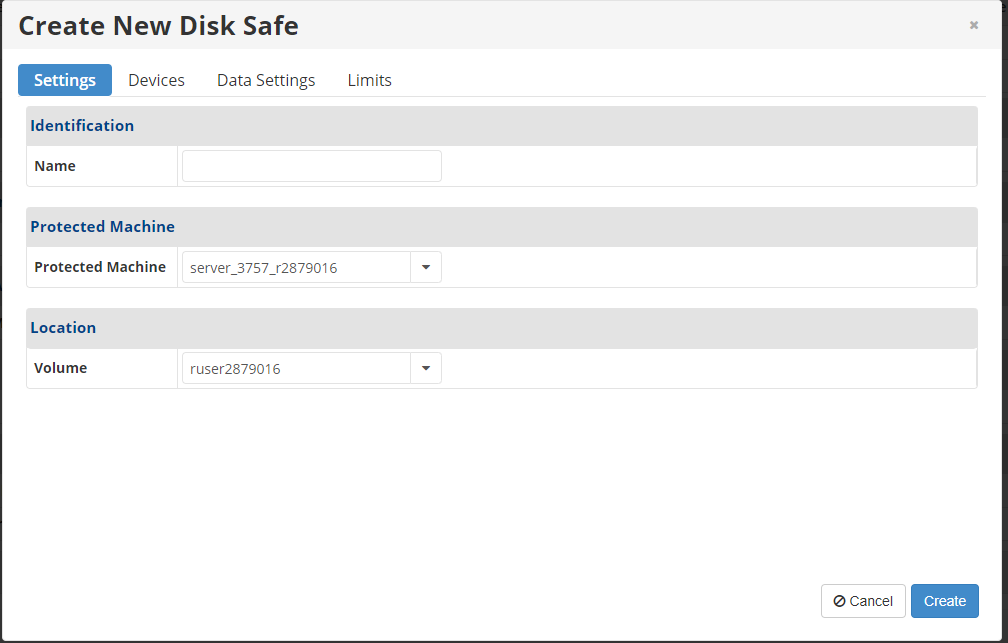
5 – Policies
Para que o serviço funcione corretamente será necessário criar uma política (policy) e associar a respectiva “Protected Machine” e “Disk Safe”

Preencha os campos necessários para a criação da politica de backups
1 – Nome e descrição da politica (qualquer nome que identifique esta politica)
2 - Escolha a protected machine e o disk safe para onde pretende fazer os backups
3 – Defina o agendamento
4- Configure o período de retenção (o tempo que irá guardar os backups)
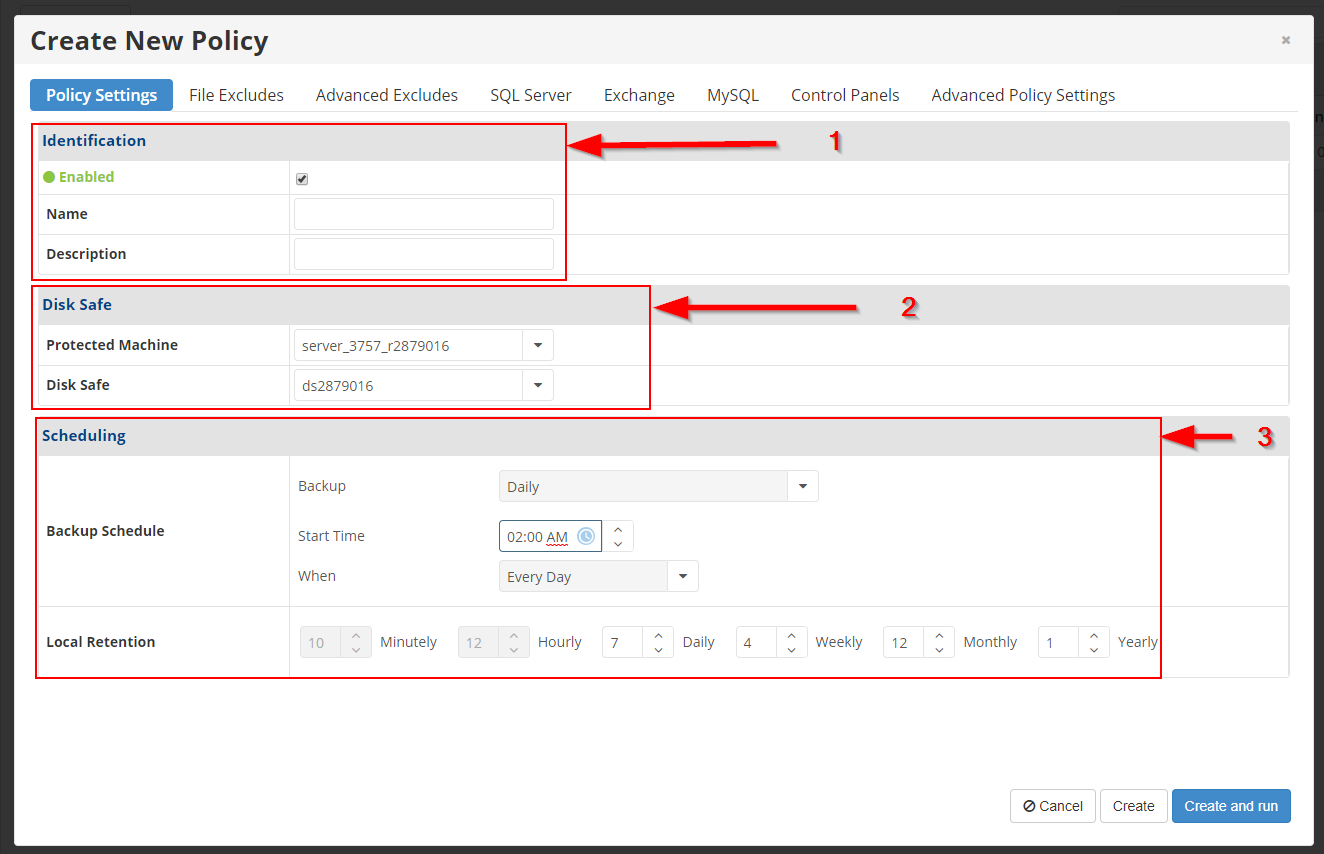
Caso não configure mais nenhuma opção nas politicas, o serviço ira efectuar o backup completo do disco do servidor. Esta opção é o ideal para efeitos de recuperação através do “Bare Metal Restore” já que esta opção implica que exista um backup completo
No entanto, pode optar por excluir pastas que não pretenda backups
1 - clique em “File Excludes”
2- marque as pastas que não pretende o backup
3 – no nosso exemplo, vamos excluir todas as pastas com excepção da pasta /VAR/ (que neste exemplo é onde temos alojados os dados que pretendemos salvaguardar diariamente)
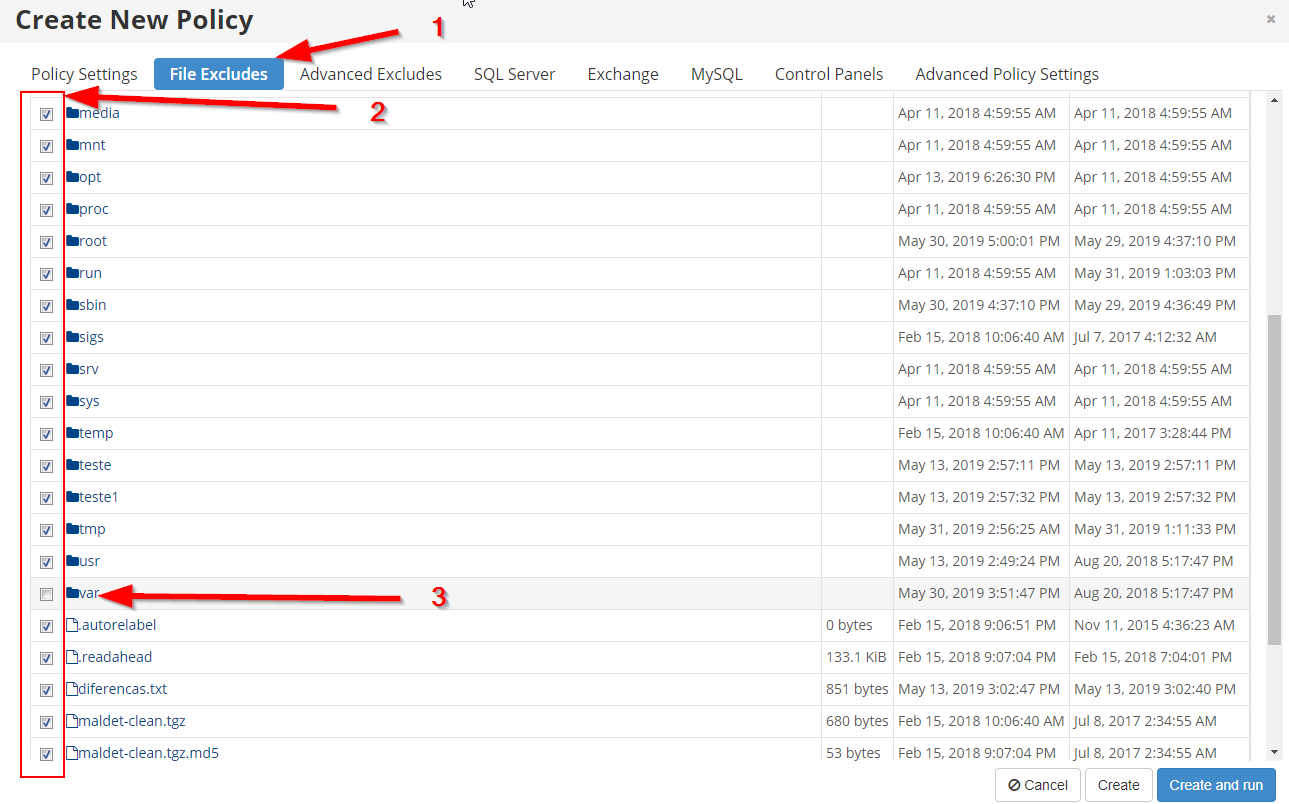
Caso pretenda, pode também configurar o backup (dump) das bases dados Mysql (Linux/Windows) ou eventualmente MSSQL (Apenas Windows)
1 – clique em “Mysql”
2 – clique em “Add New Mysql”
3 - Preencha os dados para a configuração da instancia de Mysql que pretende salvaguardar
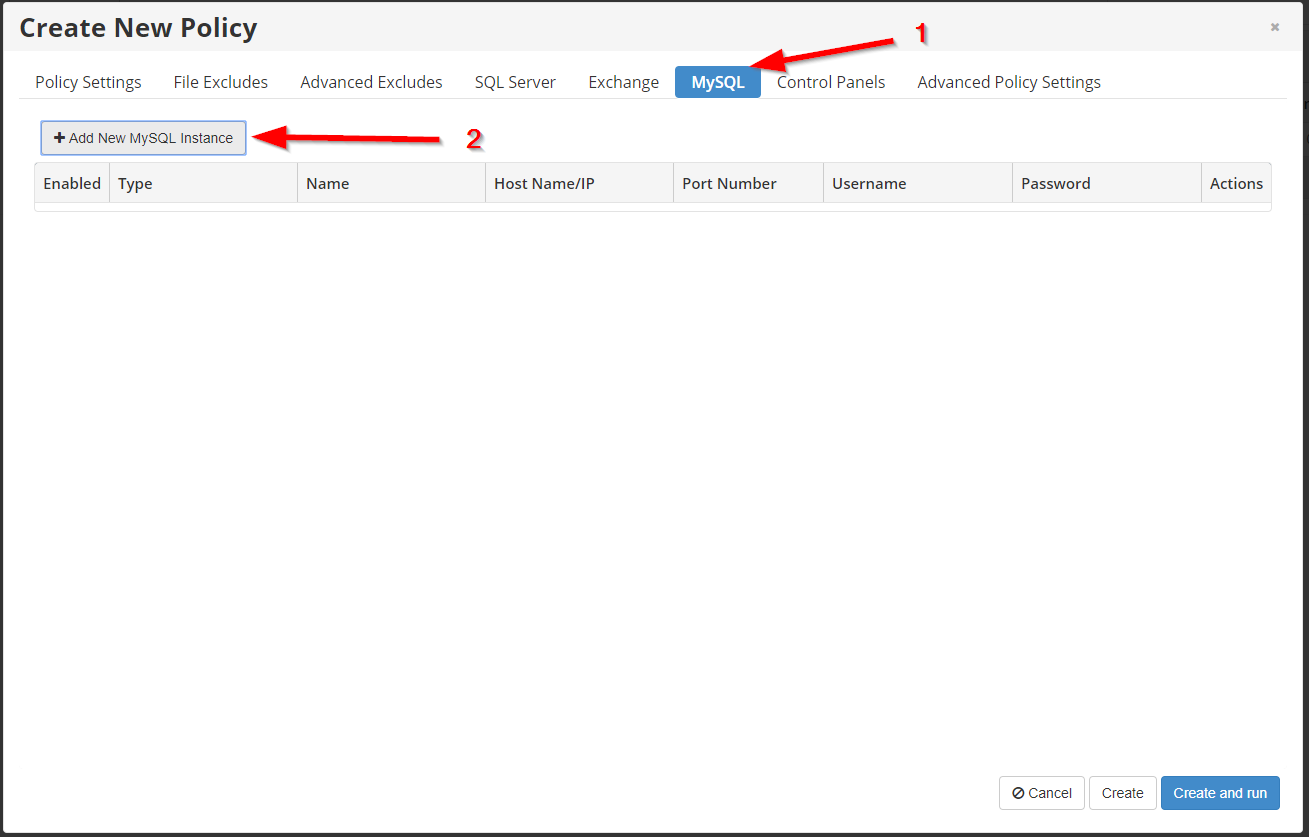

*Garantir que a pasta var/lib/mysql está incluída nos ficheiros a realizar backup pois sem ela não será possível fazer a recuperação das BDs ( Separador do File Excludes).
6- Pontos de restauro (Recovery Points)
Os pontos de restauro podem ser acedidos através da “Protected Machine”
1 - aceda as “Protected Machines”
2 – clique no menu “Actions”
3 – Clique em “Open Recovery Points”
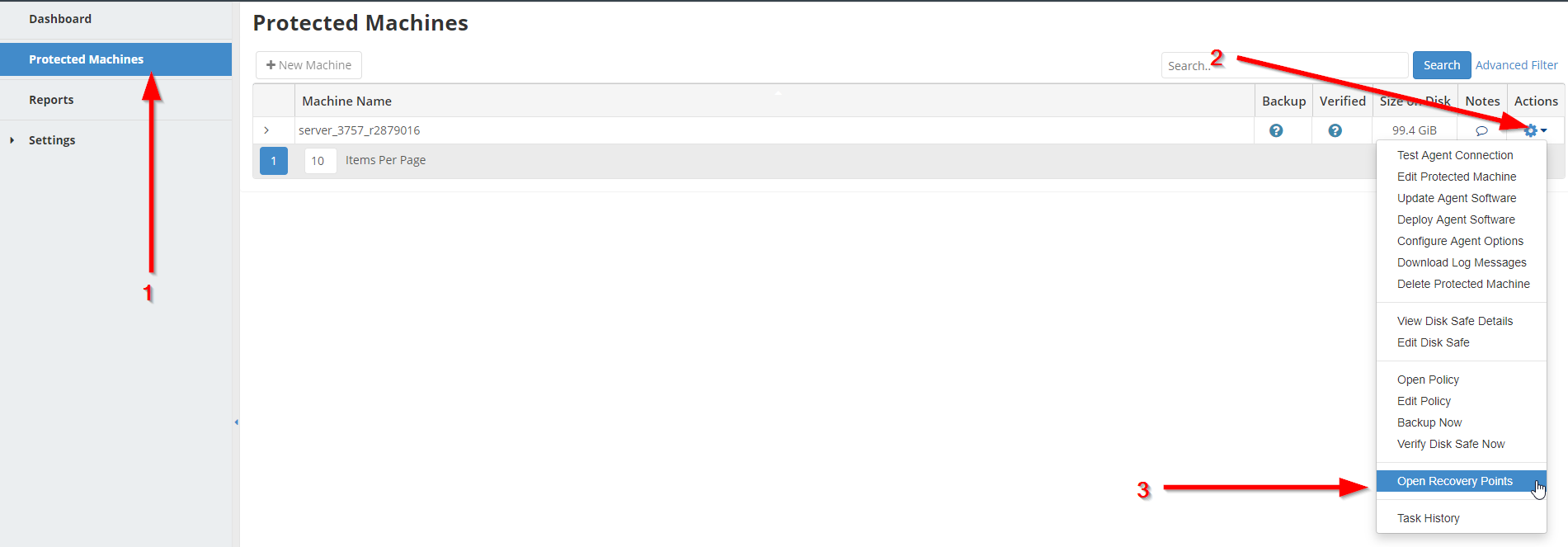
Nesta pagina teremos pontos de backup e poderemos, em relação a cada um, selecionar o tipo de recuperação que pretendemos implementar.
Caso pretenda recuperar individualmente alguns conteúdos, no menu “Actions” , clique em “Browse”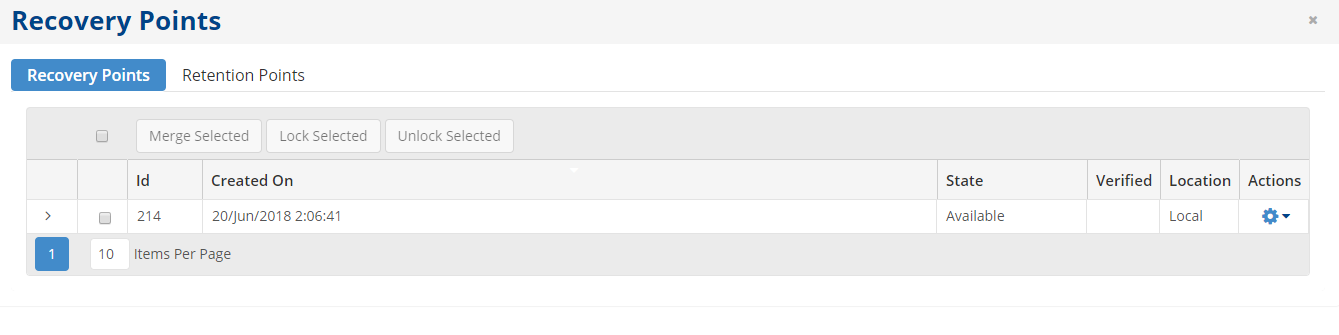
Navegue através do explorador que lhe é disponibilizado, selecione a pasta prendida e clique em “Restore”
Para a opção “Bare Metal Restore” recorde-se que terá de existir um ponto de restauro com o backup completo do servidor
Aprofundamentos: http://wiki.r1soft.com/display/ServerBackup/Install+Server+Backup+Manager+on+Linux
http://wiki.r1soft.com/display/ServerBackup/Install+Server+Backup+Manager+on+Windows
http://wiki.r1soft.com/display/ServerBackup/Configure+Server+Backup+Manager+on+Linux
http://wiki.r1soft.com/display/ServerBackup/Configure+Server+Backup+Manager+on+Windows
http://wiki.r1soft.com/display/ServerBackup/Perform+a+bare-metal+restore
You haven't found what you are looking for?
Entre em contato com nossos profissionais, terão todo o gosto em ajudar!
Contact us